|
On commence
- Palette des
couleurs - Mettre en avant plan la couleur #d3c8b6 et en
Arrière plan #686860
1. Ouvrir
une image de 1125 x 645 pixels -Transparente - Raster 1
- Pot de
peinture - Remplir de
la couleur arrière plan #686860
2. Calques
- ajouter un nouveau calque
3. Pot de peinture -
Le remplir de la couleur
d'avant plan
4. Calques -
nouveau calque de masque à partir d'une image /ouvrir
"Narah_mask_0577.jpg"

- Calques -
Fusionner le groupe
5. Effet -
Effet 3 D - Ombre Portée par défaut
- Refaire
ombre portée en négatif V
-10 / H - 10
6. Effets -
Effets Géométrique - Cercle
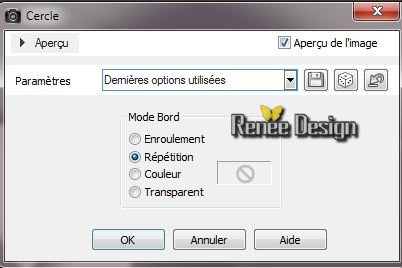
7. Effets -
Modules externes - Filters Unlimited 2.0 - Graphic Plus - Cross shadow /Intensity
à 46 - conserver
les autres paramètres
8. Effets -
Modules externes - Filters Unlimited 2.0 - &<BkgDesigner sf10I> / Cruncher 100/20
8.
Calques - Ajouter un nouveau calque
9.
Pot de peinture - Remplir de la couleur blanche
10.
Effets - Modules externes - L and K's - Pia /54
12. Effets
- Modules externes - Transparency - Elimate White
13. Effets -
Effets 3 D - Ombre Portée - Noir
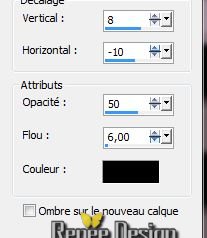
14.
Effets - Effets de Distorsion - Coordonnées Polaires
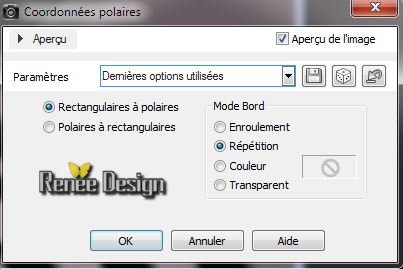
15.
Effets - Modules externes - Mura's Meister - Perspective Tiling
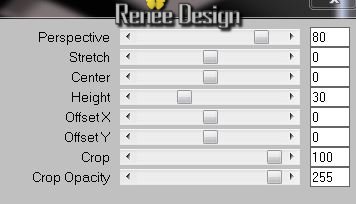
16.
Calques - Ajouter un nouveau calque
17.
Sélection personnalisée

18.
Effets - Modules externes - Mura's Meister - Clouds (clic sur Reset Colors
pour vous approcher du résultat)
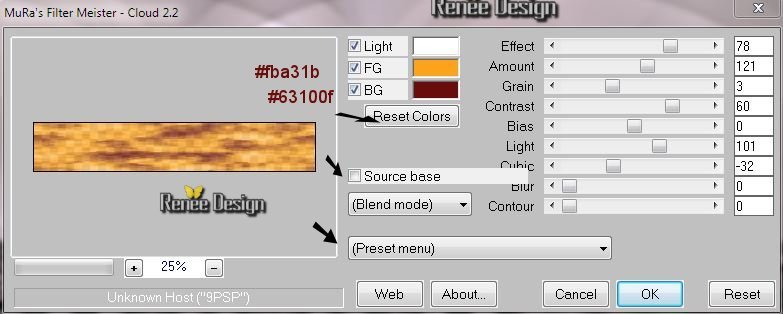
Désélectionner
19.
Calques-
Réorganiser - Déplacer vers le bas
-
Mettre le calque en mode fondu - Opacité à 95
-
Se replacer sur le calque du haut
20.
Calques - Fusionner le calque du dessous
-
Remettre le calque en mode Normal
- Vous
avez ceci dans votre palette des calques
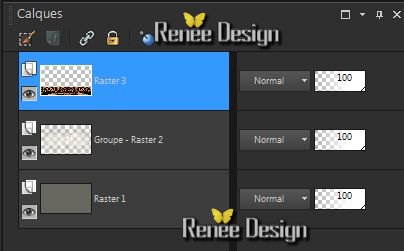
21.
Effets - Effets Géométrique - Sphère

- Se
placer sur le calque du bas (Raster 1)
22.
Effets - Modules externes - Nick Softwar Color Effex
Pro.3 0 -
Bi Color Filters /Brown
par defaut
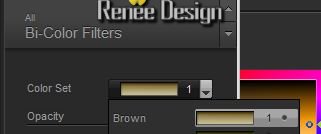
-
Se placer sur le calque du milieu (Groupe-Raster 2)
23. Sélections - Charger- Enregistrer une sélection à
partir du disque - Charger la sélection ''steampunk8_1''
24.
Effets - Modules externes - Filters Unlimited 2.0 -
ICNET-Filters - Render - Difference Clouds
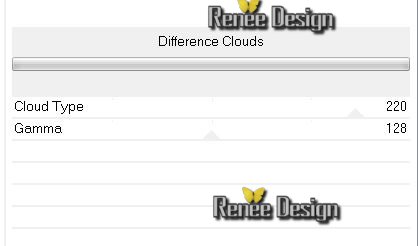
Désélectionner
25.
Ouvrir le tube ''steampunk8_oeil''/original est de
Kryssteampunk 17-02-14-012''
-
Image redimensionner
à 68%
-Editer copier -Editer coller comme nouveau calque /il
est bien placé
-
Descendre son opacité à 77
26.
Effets - Modules externes - Filters Unlimited 2.0 - Graphic Plus - Horizontal Mirror 59 / 255
27.
Réglage - Traitement rapide des photos
-
Palette des couleurs avant plan #d3c8b6 et en arrière
plan #686860
28.
Préparer un dégradé - Mode Rectangulaire configuré comme ceci
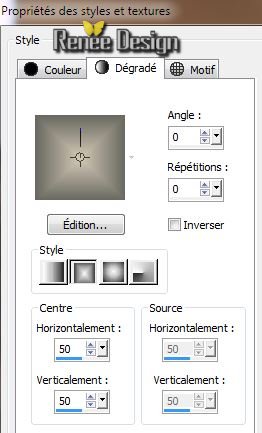
29.
Calques - Ajouter un nouveau calque
30.
Sélections - Charger- Enregistrer une sélection à partir
du disque - Charger la sélection
''steampunk8_2''/La remplir du dégradé
CONSERVER LA SELECTION
31.
Effets - Effets 3 D - Ciselage

32.
Désélectionner
33.
Effets - Effets de Réflexion - Résonance
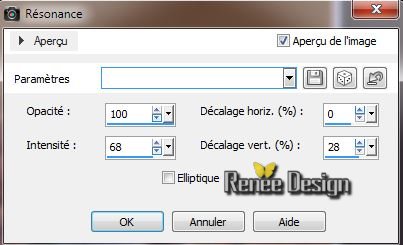
34.
Calques - Dupliquer
35.
Effets – Modules externes - Simple - Left Right Wrap
36.
Mettre le calque en Mode Lumière dure - Et celui du
dessous en Mode Recouvrement
Vous
en êtes là
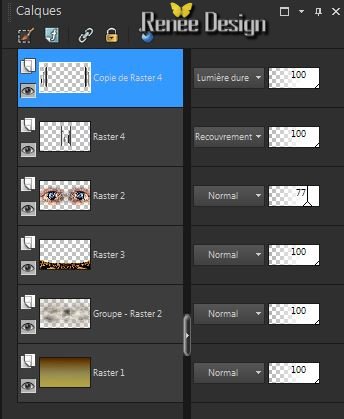
-
Palette des couleurs - Changer le dégradé pour un
dégradé radial (même paramètres )
37.
Calques - Ajouter un nouveau calque
38.
Sélections - Charger- Enregistrer une sélection à partir
du disque - Charger la sélection ''steampunk8_3''
39. Pot
de peinture Opacité a 50 - Remplir la sélection
40. Effets
– Modules externes L
an K's - Pia a 40
Désélectionner
41.
Calques - Dupliquer
42.
Effets - Effets d'image - Décalage H 65 et V - 65
43
Calques - Fusionner avec le calque du dessous
44.
Effets - Effets de Distorsion - Vent
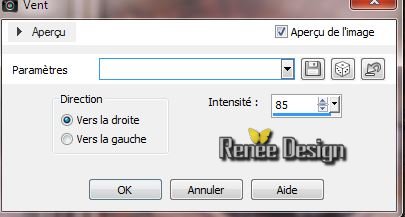
45.
Ouvrir le tube ''Lize-steampunk17''
-
Image - Miroir
-
Editer copier - Editer coller comme nouveau calque
46.
Ouvrir le tube ''Lize-steampunk18 ''
-
Image
redimensionner à 45%
47.
Editer Copier - Editer coller comme nouveau calque /Bien
placer
48.
Ouvrir le tube ''steampunk8_barre'' /Editer coller comme
nouveau calque
-
Placer en haut du travail
Il
est en mode Luminance et son opacité est à 51
Attention ici effet va dépendre de votre Filtre
Redfield/donc effet au choix de votre création et jouer
avec les opacités de 65 a 30
approcher d'un résultat qui va vous satisfaire
49.
Effets – Modules externes - Redfield - Lattice XP v1.10
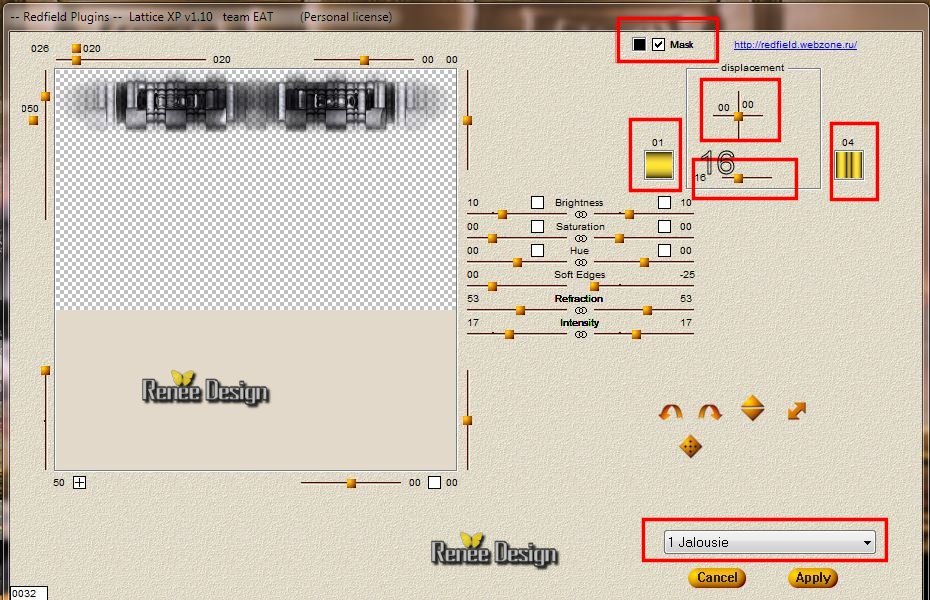
ou autre
possibilité avec 0jalousie/ ici opacité sera a 30
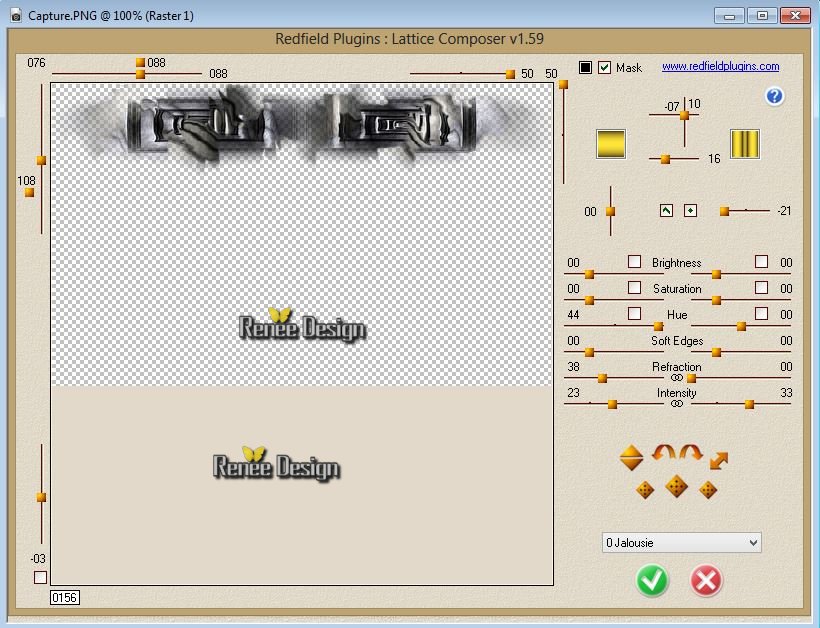
50.
Image ajouter des bordures de 3 pixels en noir
51.
Image a jouter des bordures de 55 pixels en #f9a41e
52.
Image ajouter des bordures de 2 pixels en noir
53.
Image ajouter des bordures de 2 pixels en jaune
54.
Image ajouter des bordures de 2 pixels en noir
55.
Sélectionner la bordure de 55 pixels avec la baguette
magique
56.
Effets - Effets 3 D - Découpe

57.
Ouvrir le tube steampunk8_fleur '' /Editer coller comme
nouveau calque
58.
Effets - Effets 3 D - Ombre Portée par défaut
59.
Calques dupliquer
- Image Miroir
60.
Calques - Fusionner le calque du dessous
60 .
Coller ou écrire un titre a votre goût
C'est terminé- Merci
Renée
Ecrite le 17/02/2014
mise/ en place
le 20/02/2014
*
Toute ressemblance avec une leçon /existante est une pure
coïncidence
*
N'oubliez pas de remercier les gens qui travaillent avec
nous et pour nous j'ai nommé les tubeurs - testeurs et
les traductrices Merci |